CAD对齐命令怎么用?CAD对齐工具的使用技巧 点击:302 | 回复:0
发表于:2023-02-23 10:42:25
楼主
CAD对齐工具的特点是操作简单、功能实用,可以快速对齐CAD中的各种实体。那么,你知道CAD对齐命令怎么用吗?不知道也没关系,下面就和小编一起来了解一下浩辰CAD软件中CAD对齐工具的相关使用技巧吧!
CAD对齐工具的使用技巧:
CAD对齐工具在水平和垂直方向上分别提供3种不同的对齐方式,可快速实现9种基本的对齐方案。对齐位置指定方式灵活多样,可以方便地将多个对象对齐到指定对象或指定点上。此外,利用X偏移和Y偏移,可以指定对齐对象到对齐基准的偏移距离,在处理表格对齐的问题上有广泛的应用。具体操作实例如下:
1、启动浩辰CAD,打开图纸文件,在菜单栏中点击【修改】—【对齐】,或者是直接在命令行调用CAD对齐命令ALIGNTOOL,根据系统提示在图纸中选择需要对齐的对象后,点击回车键确认,即可调出【对象对齐工具】对话框。如下图所示:
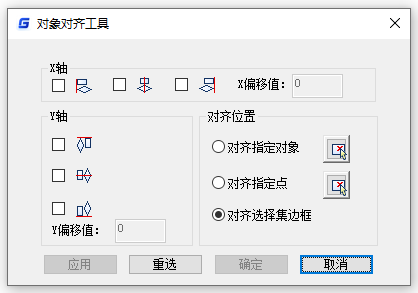
2、在【对象对齐工具】对话框中,可以根据实际需求设置【对齐位置】,其中提供了三种对齐方式,即:对齐指定对象、对齐指定点、对齐选择集边框,下面给大家详细介绍:
(1)与指定对象对齐
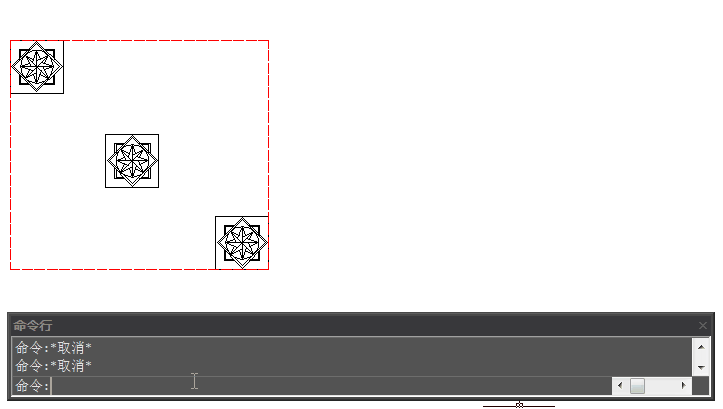
(2)与指定点对齐
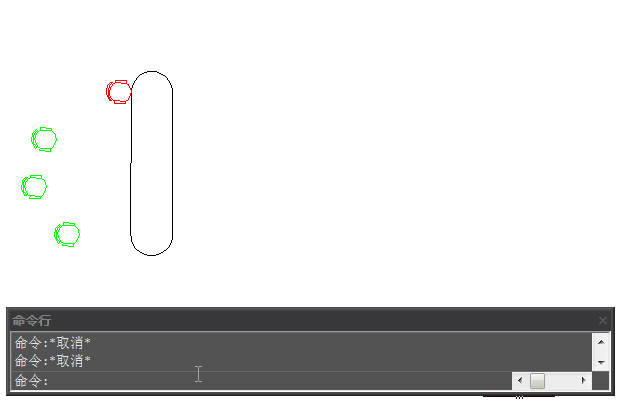
(3)与选择框边界对齐
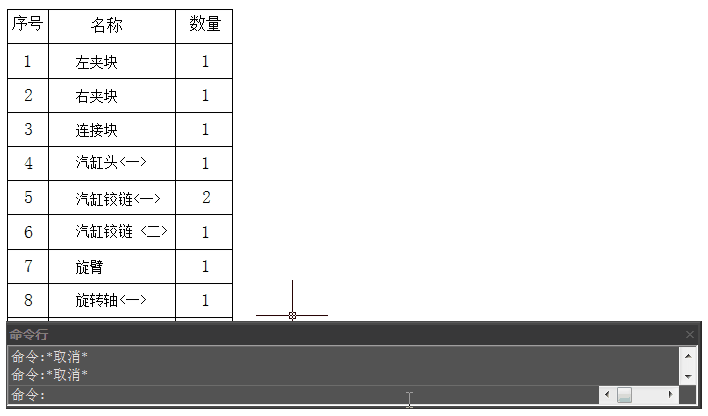
本节CAD教程小编给大家分享了浩辰CAD软件中CAD对齐命令的相关使用技巧,你学会了吗?
楼主最近还看过
热门招聘
相关主题
- 工程勘察设计企业如何建立项...
 [304]
[304] - 邦威酒店智能化整体解决方案
 [350]
[350] - 几款非常适合机械行业使用的...
 [559]
[559] - 如何考核CRM给企业带来的效益...
 [233]
[233] - FRENIC loader中文软件
 [1040]
[1040] - 工业键盘 嵌入式防水键盘
 [742]
[742] - WWControl(InfoAppTitle("Vi...
 [673]
[673] - 煤矿上提升机如何做到检测到...
 [289]
[289] - 4-20ma电流,能够显示为0-50、...
 [371]
[371] - 慧合火花机的保养
 [305]
[305]

官方公众号

智造工程师
-

 客服
客服

-

 小程序
小程序

-

 公众号
公众号

















 工控网智造工程师好文精选
工控网智造工程师好文精选
